 tutoriels informatiques
tutoriels informatiques
 Installation du système
Installation du système
 Que faire s'il y a un écran bleu après le redémarrage de l'ordinateur
Que faire s'il y a un écran bleu après le redémarrage de l'ordinateur
Que faire s'il y a un écran bleu après le redémarrage de l'ordinateur
Lorsque vous utilisez un ordinateur, vous rencontrerez inévitablement des pannes du système, des pertes de données, etc., qui provoqueront un écran bleu sur l'ordinateur. Pour l'écran bleu lors du redémarrage de l'ordinateur, l'éditeur vous propose ici trois solutions. Méthode 1 : utilisez la restauration du système pour annuler les modifications récentes. Méthode 2 : Rechercher les logiciels malveillants et les virus. Méthode 3 : Vérifiez votre ordinateur pour détecter les erreurs de disque dur et de mémoire. Les amis peuvent choisir la solution appropriée en fonction de la situation qu'ils rencontrent.
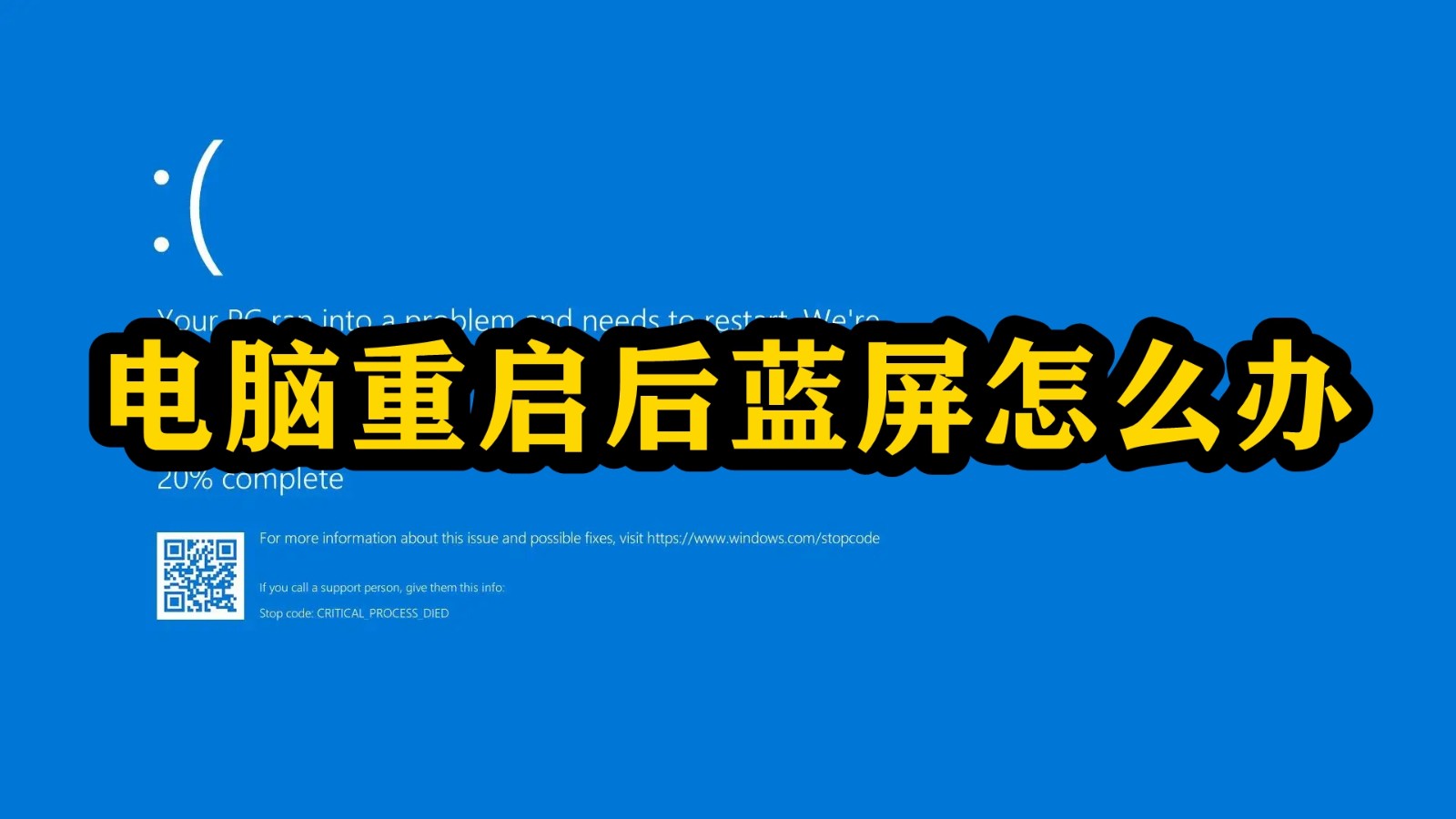
Que faire si vous obtenez un écran bleu après le redémarrage de votre ordinateur
Solution 1. Utilisez la restauration du système pour annuler les modifications récentes
La fonction de restauration du système de Windows est un outil de dépannage pratique qui peut vous aider à restaurer votre ordinateur au système L'état pendant le fonctionnement normal. La protection du système crée automatiquement des points de restauration avant d'installer de nouvelles applications, pilotes ou mises à jour du système, mais vous pouvez également créer des points de restauration manuellement. La restauration du système n'affectera pas vos fichiers personnels, tels que les e-mails, les documents ou les photos, mais elle supprimera les applications, les pilotes et les mises à jour installés après la génération du point de restauration.
Les étapes spécifiques sont les suivantes :
① Cliquez sur le bouton "Démarrer" dans le coin inférieur gauche de l'écran ou effectuez une recherche avec Cortana. Dans la zone de recherche, saisissez « restauration du système ». Cliquez ensuite sur « Créer un point de restauration » dans la page des résultats de recherche.
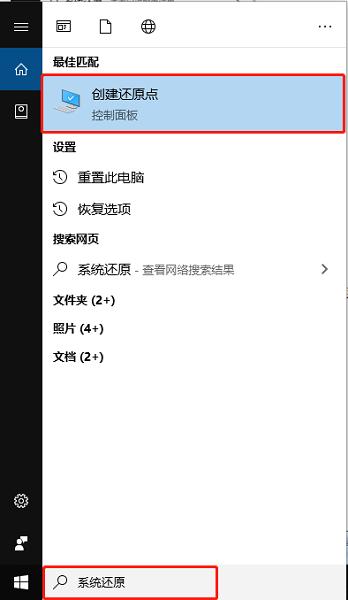
② Dans la fenêtre qui s'ouvre, sélectionnez le lecteur que vous souhaitez restaurer et cliquez sur "Restauration du système".
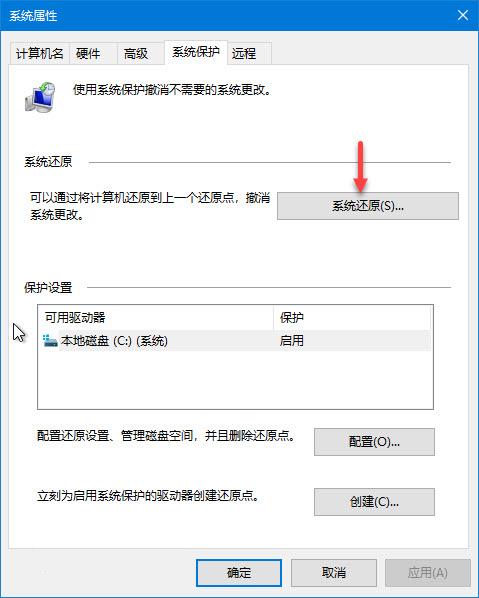
③ Sélectionnez n'importe quel point de restauration existant et cliquez sur "Suivant".
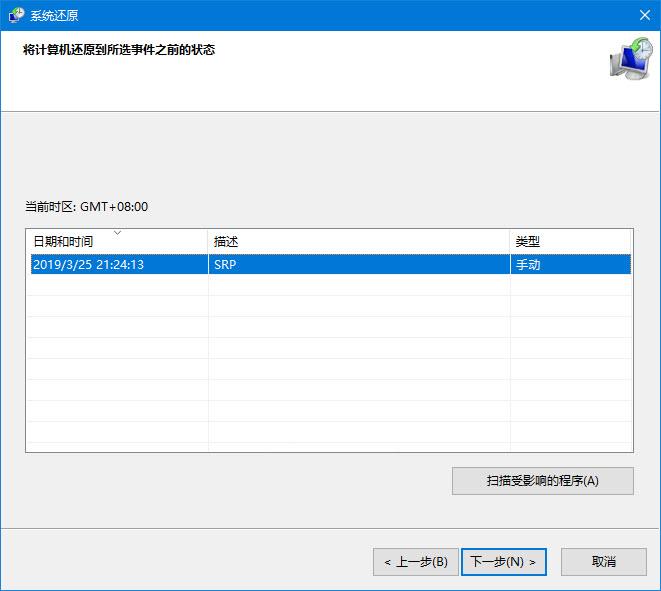
④ Après avoir confirmé toutes les informations, cliquez sur "Terminer" > "OK". S'il n'y a pas d'écran bleu après cela, votre problème peut être lié au logiciel.
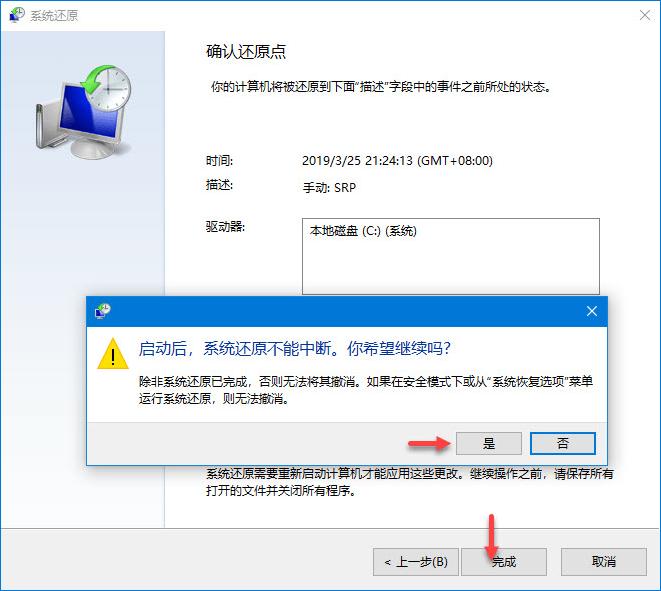
Solution 2 : Rechercher les logiciels malveillants et les virus
Lorsque un logiciel malveillant endommage les fichiers système Windows, il est susceptible de provoquer un écran bleu sur l'ordinateur. De plus, certains virus peuvent également provoquer un écran bleu mortel, notamment ceux qui infectent le master boot record (MBR) ou le secteur de démarrage. Afin d'éviter les écrans bleus sur votre ordinateur, vous devez utiliser un logiciel antivirus doté de puissantes capacités antivirus pour analyser entièrement votre ordinateur afin de détecter la présence de virus et de logiciels malveillants. Avant d'analyser votre ordinateur, vous devez vous assurer que le logiciel antivirus a été mis à jour avec la dernière version.
Solution 3 : Vérifiez votre ordinateur pour détecter les erreurs de disque dur et de mémoire
L'apparition d'erreurs d'écran bleu peut être causée par le disque dur de l'ordinateur ou la mémoire vive (RAM). Le système Windows est livré avec des outils de détection et de réparation du matériel. Vous pouvez d'abord essayer de détecter le problème vous-même. Si le problème ne peut pas être résolu, vous pouvez contacter le fabricant du matériel.
1. Vérifier les erreurs du disque dur
Le programme de vérification du disque fourni avec le système d'exploitation Windows 10 peut réparer les erreurs logiques générales, mais s'il y a des secteurs physiques défectueux sur le disque dur, ce programme ne peut pas être utilisé pour le réparer.
Les étapes spécifiques sont les suivantes :
① Double-cliquez pour ouvrir « Ordinateur/Ce PC », puis cliquez avec le bouton droit sur le disque dur que vous souhaitez vérifier, puis cliquez sur « Propriétés ».
② Cliquez sur l'onglet "Outils", puis cliquez sur "Inspecter". Si vous êtes invité à saisir votre mot de passe administrateur, suivez les instructions pour le saisir et le confirmer.
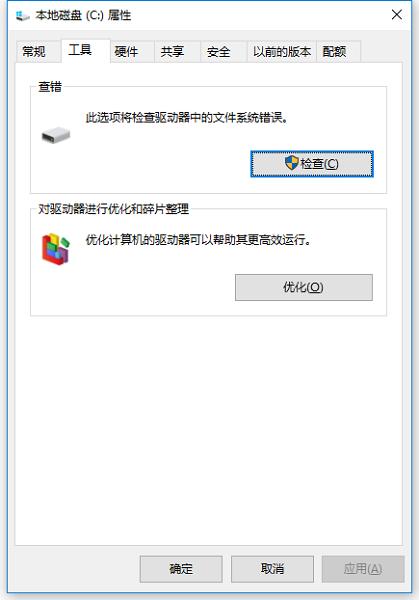
③ Cliquez sur "Scan Drive" et attendez la fin de l'analyse. Si vous possédez un ordinateur Windows 7, sélectionnez « Réparer automatiquement les erreurs du système de fichiers » ou « Analyser et essayer de récupérer les secteurs défectueux ».
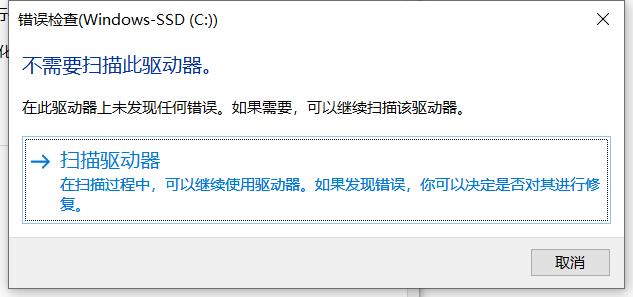
2. Vérifiez le problème de mémoire de l'ordinateur
Les étapes spécifiques sont les suivantes :
① Cliquez sur la recherche "Démarrer" ou sur la zone de recherche Cortana, entrez "Panneau de configuration", puis cliquez pour entrer.
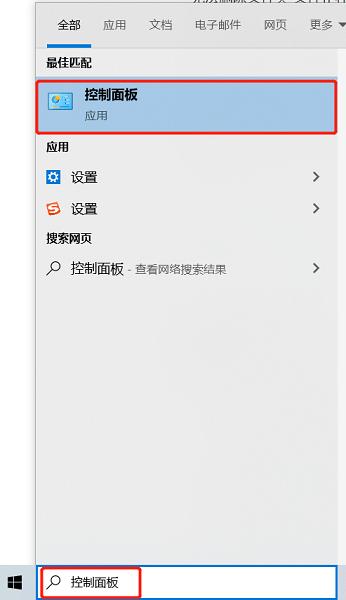
② Dans le champ de recherche, saisissez « mémoire » et cliquez sur « Diagnostiquer les problèmes de mémoire de l'ordinateur ».
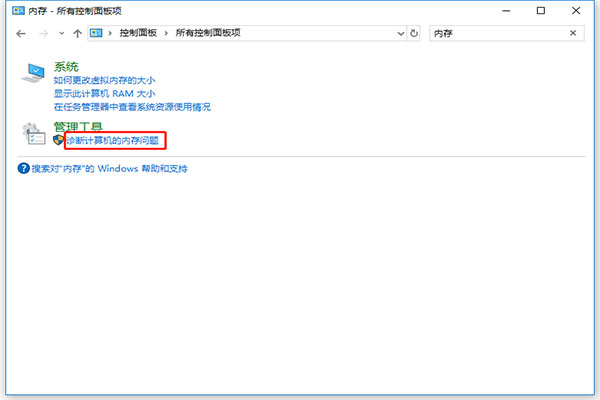
③ Dans la fenêtre contextuelle, choisissez quand vérifier les problèmes de mémoire. Vous pouvez choisir de redémarrer maintenant ou de rechercher des problèmes au prochain redémarrage. Si vous choisissez de redémarrer maintenant, assurez-vous de sauvegarder vos fichiers et de fermer tous les programmes en cours d'exécution. Lorsque vous redémarrez Windows, l'outil de diagnostic de la mémoire s'exécute automatiquement.
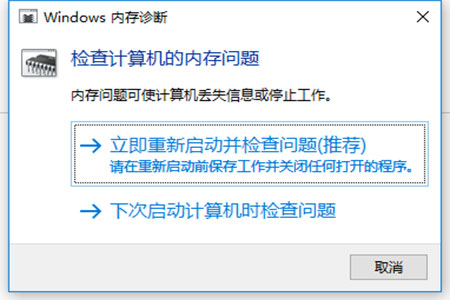
Ce qui précède est le contenu détaillé de. pour plus d'informations, suivez d'autres articles connexes sur le site Web de PHP en chinois!

Outils d'IA chauds

Undress AI Tool
Images de déshabillage gratuites

Undresser.AI Undress
Application basée sur l'IA pour créer des photos de nu réalistes

AI Clothes Remover
Outil d'IA en ligne pour supprimer les vêtements des photos.

Clothoff.io
Dissolvant de vêtements AI

Video Face Swap
Échangez les visages dans n'importe quelle vidéo sans effort grâce à notre outil d'échange de visage AI entièrement gratuit !

Article chaud

Outils chauds

Bloc-notes++7.3.1
Éditeur de code facile à utiliser et gratuit

SublimeText3 version chinoise
Version chinoise, très simple à utiliser

Envoyer Studio 13.0.1
Puissant environnement de développement intégré PHP

Dreamweaver CS6
Outils de développement Web visuel

SublimeText3 version Mac
Logiciel d'édition de code au niveau de Dieu (SublimeText3)
 Comment désinstaller MySQL et nettoyer les fichiers résiduels
Apr 29, 2025 pm 04:03 PM
Comment désinstaller MySQL et nettoyer les fichiers résiduels
Apr 29, 2025 pm 04:03 PM
Pour désinstaller MySQL en toute sécurité et en toute sécurité et nettoyer tous les fichiers résiduels, suivez les étapes suivantes: 1. Stop MySQL Service; 2. Désinstaller les packages MySQL; 3. Nettoyer des fichiers de configuration et des répertoires de données; 4. Vérifiez que la désinstallation est approfondie.
 Quels sont les malentendus communs dans la configuration CentOS HDFS?
Apr 14, 2025 pm 07:12 PM
Quels sont les malentendus communs dans la configuration CentOS HDFS?
Apr 14, 2025 pm 07:12 PM
Problèmes et solutions courants pour la configuration du système de fichiers distribué HADOOP (HDFS) sous CentOS lors de la création d'un cluster HADOOPHDFS sur CentOS, certains erreurs de configurations courantes peuvent entraîner une dégradation des performances, une perte de données et même le cluster ne peut pas démarrer. Cet article résume ces problèmes courants et leurs solutions pour vous aider à éviter ces pièges et à assurer la stabilité et le fonctionnement efficace de votre cluster HDFS. Erreur de configuration du rack-Aware: Problème: les informations de rack-Aware ne sont pas configurées correctement, ce qui entraîne une distribution inégale des répliques de blocs de données et l'augmentation de la charge du réseau. SOLUTION: Vérifiez la configuration du rack-Aware dans le fichier hdfs-site.xml et utilisez HDFSDFSADMIN-PRINTTOPO
 Centos arrête la maintenance 2024
Apr 14, 2025 pm 08:39 PM
Centos arrête la maintenance 2024
Apr 14, 2025 pm 08:39 PM
Centos sera fermé en 2024 parce que sa distribution en amont, Rhel 8, a été fermée. Cette fermeture affectera le système CentOS 8, l'empêchant de continuer à recevoir des mises à jour. Les utilisateurs doivent planifier la migration et les options recommandées incluent CentOS Stream, Almalinux et Rocky Linux pour garder le système en sécurité et stable.
 Comment créer un site Web pour l'hôte WordPress
Apr 20, 2025 am 11:12 AM
Comment créer un site Web pour l'hôte WordPress
Apr 20, 2025 am 11:12 AM
Pour créer un site Web à l'aide de WordPress Host, vous devez: sélectionner un fournisseur d'hébergement fiable. Acheter un nom de domaine. Configurez un compte d'hébergement WordPress. Sélectionnez un sujet. Ajoutez des pages et des articles. Installez le plug-in. Personnalisez votre site Web. Publiez votre site Web.
 Explication détaillée des étapes d'installation de MySQL sur le système macOS
Apr 29, 2025 pm 03:36 PM
Explication détaillée des étapes d'installation de MySQL sur le système macOS
Apr 29, 2025 pm 03:36 PM
L'installation de MySQL sur macOS peut être réalisée via les étapes suivantes: 1. Installez Homebrew, en utilisant la commande /bin/bash-c"$(curl-fsslhttps://raw.githubusercontent.com/homebrew/install/head/install.sh) ". 2. Mettez à jour Homebrew et utilisez Brewupdate. 3. Installez MySQL et utilisez Brewinstallmysql. 4. Démarrez MySQL Service et utilisez BrewServiceSSTARTMYSQL. Après l'installation, vous pouvez utiliser MySQL-U
 Étapes pour ajouter et supprimer les champs aux tables MySQL
Apr 29, 2025 pm 04:15 PM
Étapes pour ajouter et supprimer les champs aux tables MySQL
Apr 29, 2025 pm 04:15 PM
Dans MySQL, ajoutez des champs en utilisant alterTableTable_namEaddColumnNew_Columnvarchar (255) AfterExist_Column, supprimez les champs en utilisant alterTableTable_NamedRopColumnColumn_to_drop. Lorsque vous ajoutez des champs, vous devez spécifier un emplacement pour optimiser les performances de la requête et la structure des données; Avant de supprimer les champs, vous devez confirmer que l'opération est irréversible; La modification de la structure de la table à l'aide du DDL en ligne, des données de sauvegarde, de l'environnement de test et des périodes de faible charge est l'optimisation des performances et les meilleures pratiques.
 Centos Stream 8 Méthodes de dépannage
Apr 14, 2025 pm 04:33 PM
Centos Stream 8 Méthodes de dépannage
Apr 14, 2025 pm 04:33 PM
Guide de dépannage du système CentosStream8 Cet article fournit des étapes systématiques pour vous aider à dépanner efficacement les défaillances du système CentosStream8. Veuillez essayer les méthodes suivantes dans l'ordre: 1. Test de connexion réseau: utilisez la commande ping pour tester la connectivité réseau (par exemple: pinggoogle.com). Utilisez la commande curl pour vérifier la réponse de la demande HTTP (par exemple: curlgoogle.com). Utilisez la commande iPLink pour afficher l'état de l'interface réseau et confirmez si l'interface réseau fonctionne normalement et est connectée. 2. Vérification de la configuration de l'adresse IP et de la passerelle: utilisez iPaddr ou ifconfi
 Comment mettre à jour l'image de Docker
Apr 15, 2025 pm 12:03 PM
Comment mettre à jour l'image de Docker
Apr 15, 2025 pm 12:03 PM
Les étapes pour mettre à jour une image Docker sont les suivantes: Tirez la dernière étiquette d'image Nouvelle image Supprimer l'ancienne image pour une balise spécifique (facultative) Redémarrez le conteneur (si nécessaire)






